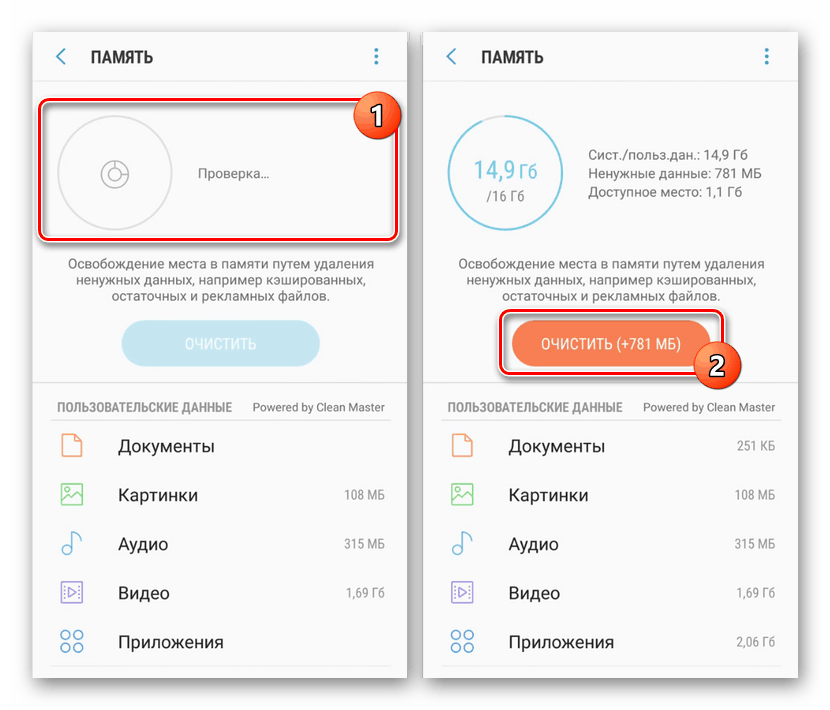Sposoby czyszczenia pamięci podręcznej w smartfonie Samsung
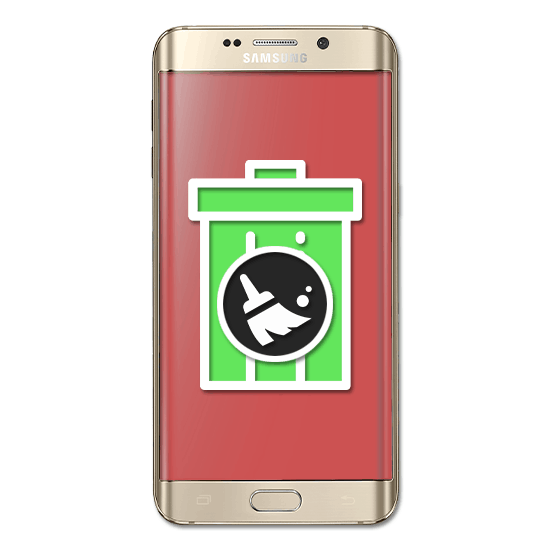
Na urządzeniach z Androidem Samsung każda zainstalowana aplikacja automatycznie tworzy pliki pamięci podręcznej, które zajmują trochę miejsca w pamięci smartfona. Najczęściej tego rodzaju dane nie są używane przez aplikacje, ale jednocześnie wymagają dość dużo miejsca. W trakcie tego artykułu porozmawiamy o wszystkich istniejących metodach czyszczenia pamięci podręcznej na Androidzie Samsung Galaxy i innych modelach tej firmy.
Spis treści
Wyczyść pamięć podręczną na Samsungu
Obecnie urządzenia z systemem Android firmy Samsung można czyścić dokładnie w taki sam sposób, jak w przypadku każdego innego smartfona na tej platformie.
Metoda 1: Aplikacje innych firm
Najprostszą i najskuteczniejszą metodą czyszczenia pamięci podręcznej w Samsungu jest użycie specjalnego oprogramowania, które automatycznie wyszukuje i usuwa niepotrzebne pliki. Należą do nich Cache Cleaner, Ccleaner , Czysty mistrz i wiele innych. Zademonstrujemy usuwanie pamięci podręcznej na przykładzie tylko jednej aplikacji, podczas gdy inne działają w podobny sposób.
Czytaj także:
Aplikacje Android do usuwania śmieci
Usuwanie resztek Androida
- Po pobraniu i otwarciu programu poczekaj, aż procedura skanowania pamięci urządzenia zostanie zakończona. Następnie użyj przycisku „Wyczyść śmieci” , aby usunąć wszystkie wykryte pliki, które nie wpływają na wydajność zainstalowanych aplikacji.
- W naszym przypadku, aby go usunąć, po prostu zaznacz blok „Niepotrzebna pamięć podręczna” i potwierdź czyszczenie. Jednocześnie możesz ręcznie wybrać aplikacje, których dane zostaną usunięte, na przykład pozostawiając przeglądarkę w jej pierwotnym stanie.
- Ponadto rozwiń blok „Wyczyść jeszcze” i zaznacz pole „Miniatury galerii” . Często zwalnia to dużą ilość pamięci, ale czas przetwarzania plików multimedialnych otwartych po raz pierwszy po czyszczeniu może się wydłużyć.
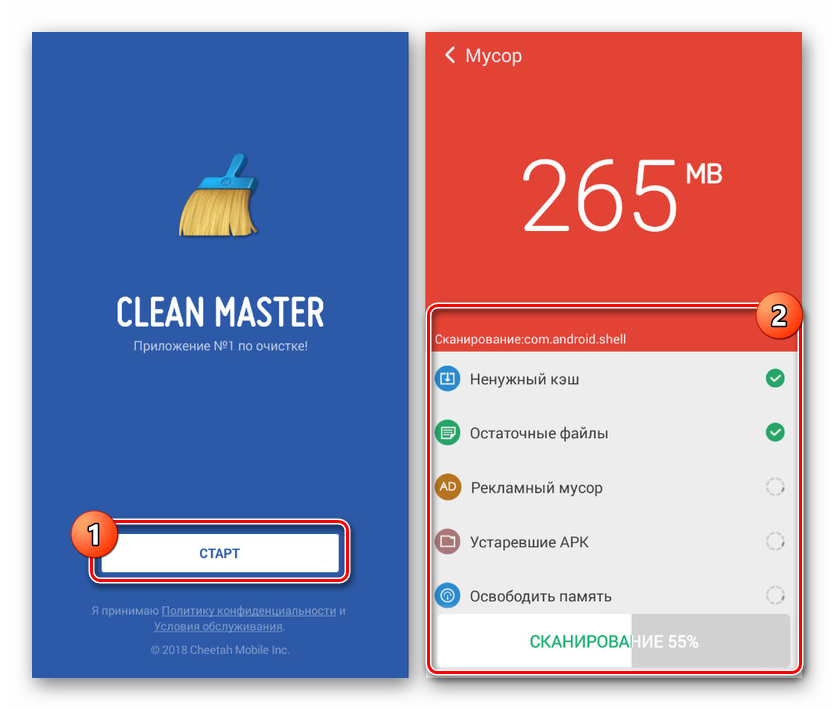
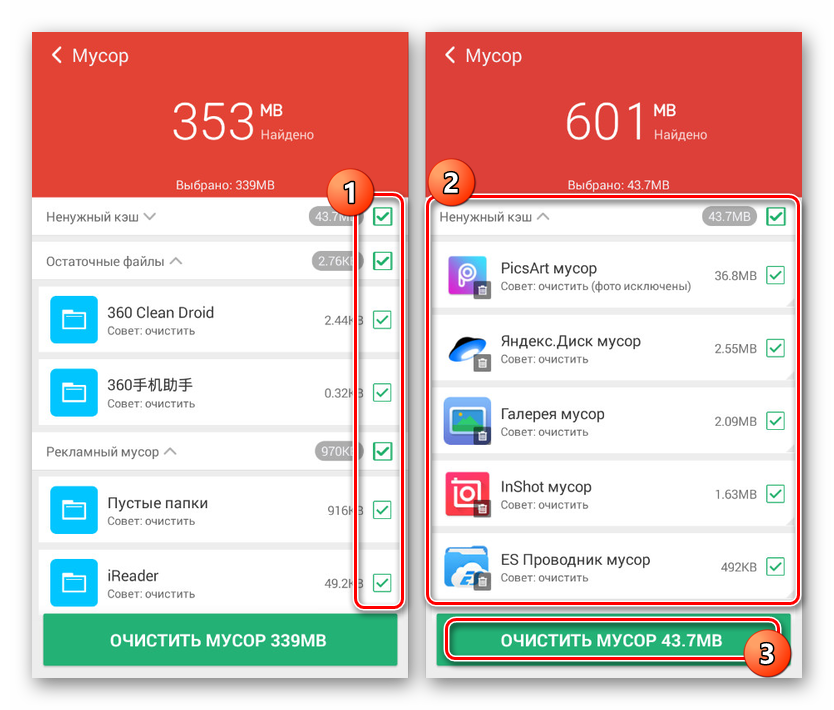
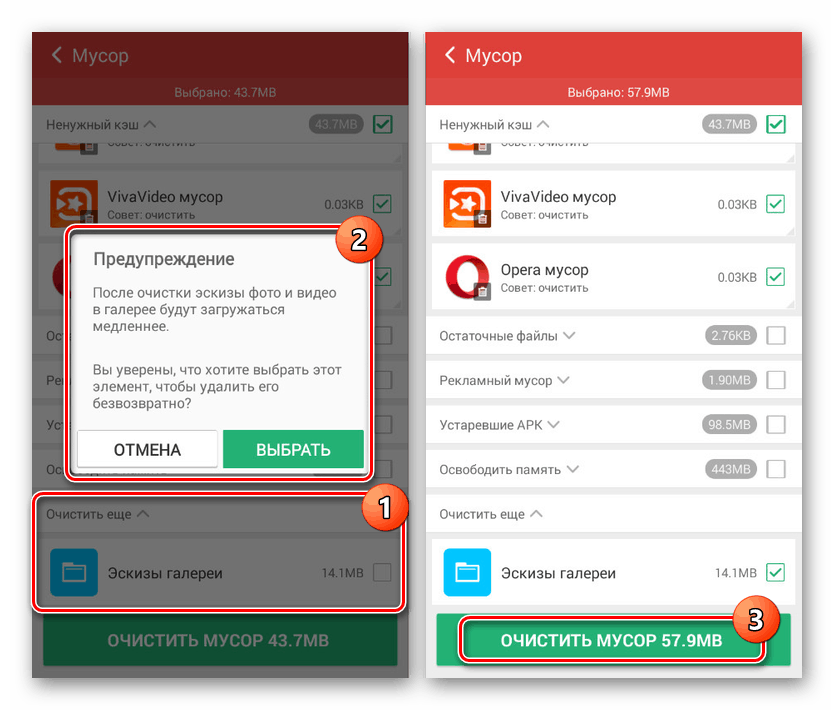
Dzięki tej metodzie nie tylko usuniesz pamięć podręczną i inne niepotrzebne pliki, zwalniając miejsce w pamięci urządzenia, ale także zapiszesz każdą zainstalowaną aplikację w dobrym stanie. Pamiętaj, że niektóre programy mogą działać wolno przy pierwszym uruchomieniu po wyczyszczeniu pamięci podręcznej.
Metoda 2: Pamięć podręczna przeglądarki internetowej
Podczas korzystania z Internetu pamięć podręczna przeglądarki internetowej gromadzi się na smartfonie, który oprócz aplikacji do gier zajmuje najwięcej miejsca w pamięci tymczasowej. Nie jest trudno się go pozbyć dzięki wewnętrznym parametrom programu, które w większości sytuacji są nieco inne od siebie pod względem projektu. Jako przykład rozważymy procedurę w Google Chrome .
Czytaj także: Najlepsze przeglądarki na Androida
Uwaga: pamięć podręczną można wyczyścić w kilku programach jednocześnie, korzystając z oprogramowania wymienionego w pierwszej metodzie.
- Otwórz przeglądarkę internetową, kliknij ikonę menu w prawym górnym rogu i wybierz element „Historia” . W rezultacie powinna zostać otwarta lista wszystkich stron, które odwiedziłeś.
- Teraz u góry strony kliknij link „Wyczyść historię”, aby przejść do opcji. Aby usunąć dane w uroczy sposób, zaznacz pola wyboru „Pliki cookie” i „Inne pliki przechowywane w pamięci podręcznej” .
- Zakończ konfigurację, używając menu Zakres czasu i wybierając Cały czas . Kliknij przycisk „Usuń dane” w prawym dolnym rogu okna i poczekaj na zakończenie procedury.
- Oprócz ustawień ogólnych możesz przejść do karty „Zaawansowane” , aby pozbyć się wszystkich danych o przeglądarce, w tym zapisanych haseł.
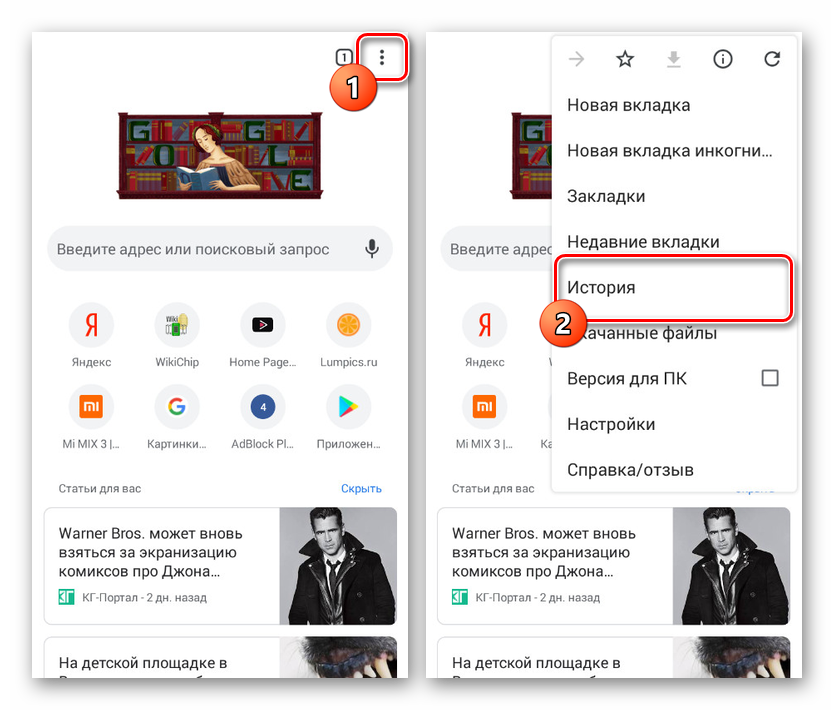
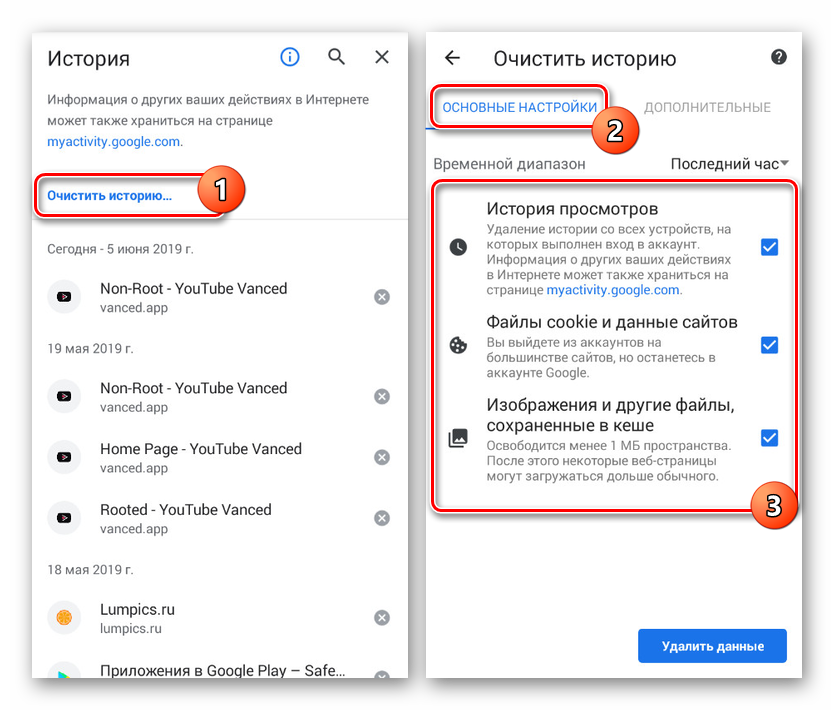
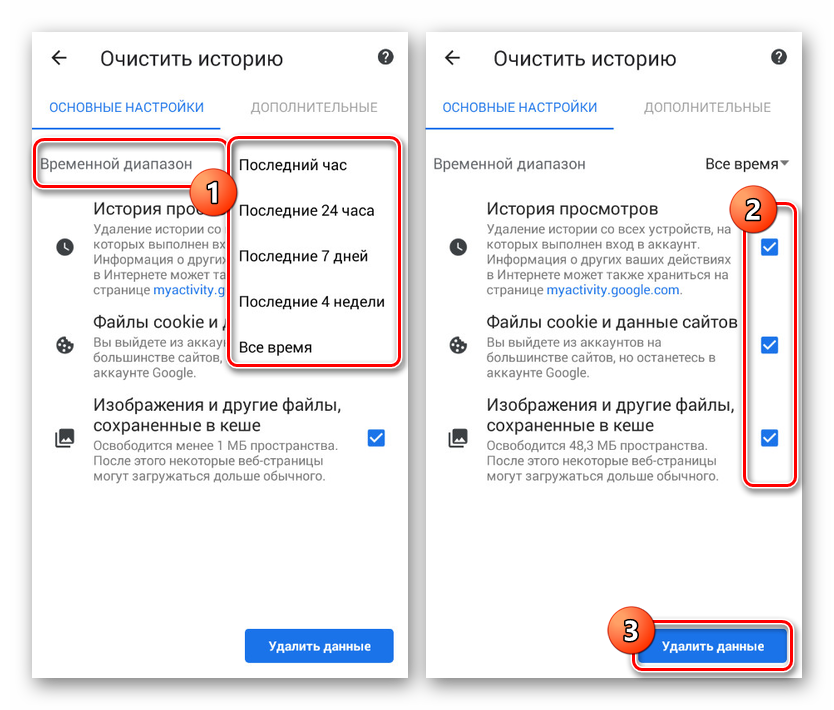
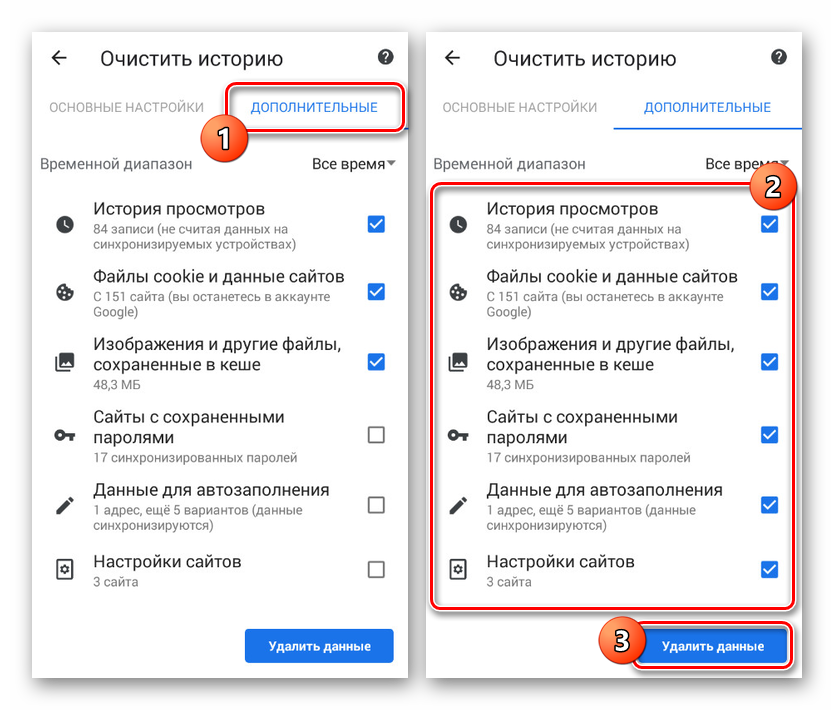
Główną cechą pamięci podręcznej przeglądarki internetowej jest to, że po usunięciu stron internetowych, które kiedyś zostały załadowane do pamięci tymczasowej, szybkość otwierania stron może być dłuższa niż zwykle. Jest to zauważalne tylko w przypadku niskiej prędkości połączenia i tylko przy pierwszym uruchomieniu.
Metoda 3: Miniatury obrazów
Oprócz pamięci podręcznej przeglądarki internetowej dane dotyczące działania standardowej aplikacji Galerii są przechowywane w osobnym folderze na urządzeniach Samsung z systemem Android. Rozmiar katalogu zależy bezpośrednio od liczby plików obrazów na urządzeniu, ale jednocześnie może osiągnąć bardzo duże wartości. Usunięcie takiej pamięci podręcznej jest łatwe przy użyciu aplikacji innych firm z pierwszej metody lub ręcznie usuwając folder „.thumbnails” .
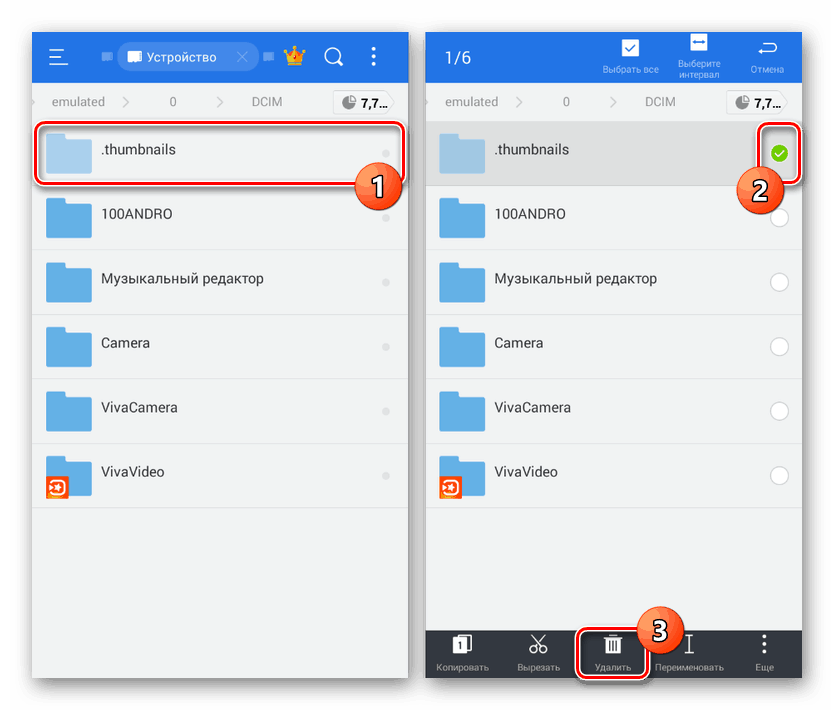
Więcej informacji: Zarządzanie folderem .thumbnails na Androidzie
Do czyszczenia wystarczy przejść z katalogu głównego do „Storage” , otworzyć folder „DCIM” i usunąć „.thumbnails” . Domyślnie katalog nie jest wyświetlany, co będzie wymagało menedżera plików z obsługą ukrytych plików. Powiedziano nam o tym w osobnym artykule pod linkiem powyżej.
Metoda 4: wyczyść pamięć
Każde urządzenie z Androidem, bez względu na markę, oferuje szereg standardowych ustawień, które pozwalają usunąć dane z pamięci urządzenia. Ponadto, jeśli w większości telefonów zarządzanie pamięcią odbywa się poprzez „Pamięć” , w Samsungu niezbędne funkcje są wyświetlane w sekcji „Optymalizacja” . Jako przykład rozważymy tylko jedną nowszą wersję zastrzeżonej powłoki, gdy, podobnie jak w niektórych modelach, lokalizacja i podpis przedmiotów mogą się różnić.
Opcja 2: Pełne czyszczenie
- Na liście aplikacji znajdź i otwórz „Ustawienia” . Tutaj musisz użyć wiersza „Optymalizacja” i nie zwracając uwagi na procedurę skanowania, dotknij ikonę „Pamięć” na dolnym panelu.
- W następnym etapie urządzenie automatycznie rozpocznie sprawdzanie obecności niepotrzebnych danych. Po zakończeniu kliknij przycisk „Wyczyść” , aby usunąć wszystkie pliki znalezione w urządzeniu.
![Proces czyszczenia pamięci w Ustawieniach na Samsungu]()
Ta procedura zajmie trochę czasu, wyświetlając postęp na odpowiedniej stronie. Jeśli się powiedzie, pojawi się komunikat ze statystykami usuniętych informacji.
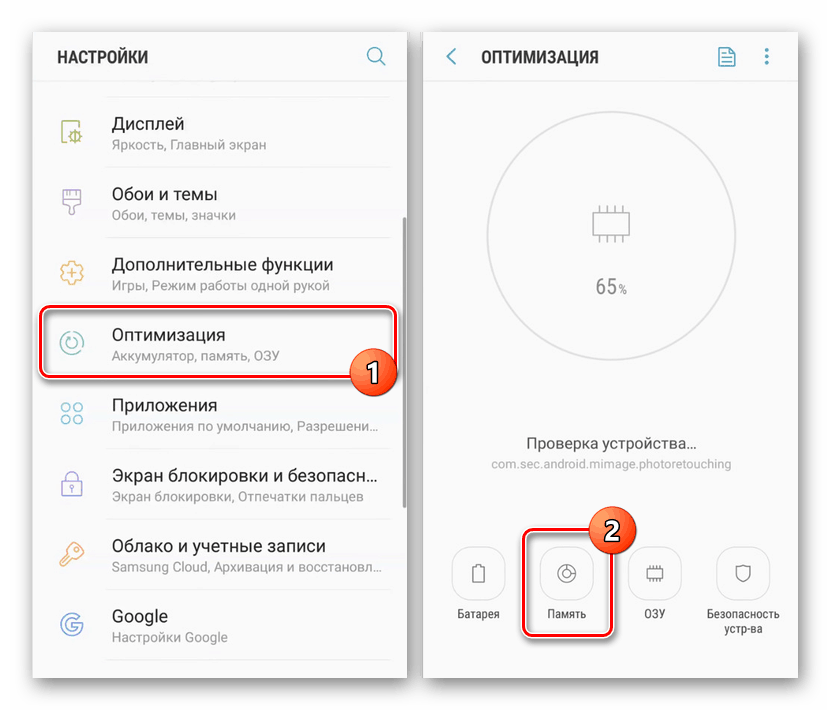
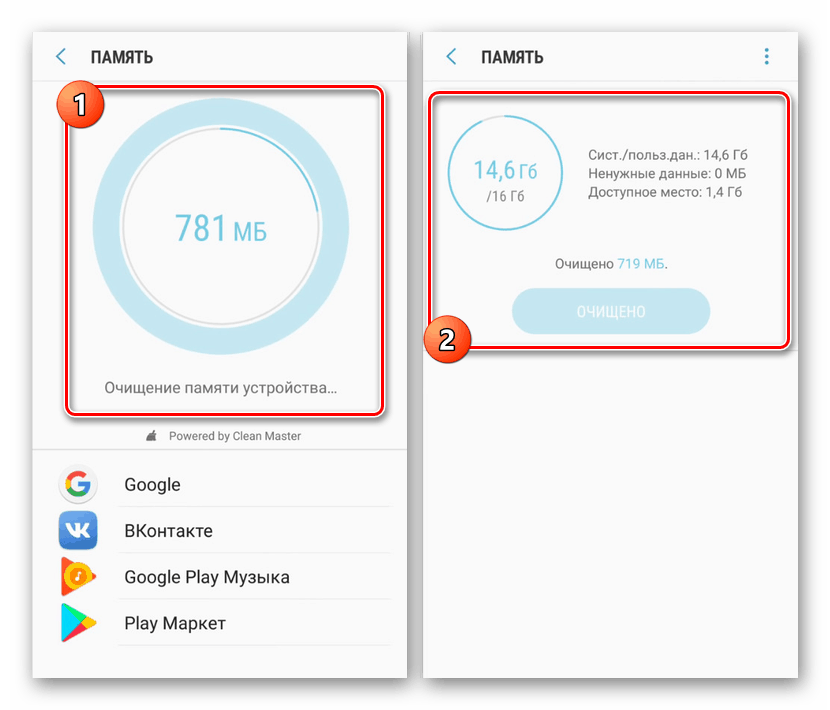
Opcja 2: czyszczenie selektywne
- Zamiast usuwać wszystkie pliki naraz, możesz ograniczyć się do pamięci podręcznej aplikacji. Aby to zrobić, w sekcji „Optymalizacja” otwórz stronę „Pamięć” , rozwiń menu w prawym górnym rogu i wybierz „Ustawienia pamięci” .
- Po odczekaniu na ocenę zajętej przestrzeni dotknij linii „Dane buforowane” . W oknie, które zostanie otwarte, potwierdź usunięcie, klikając przycisk „Wyczyść” .
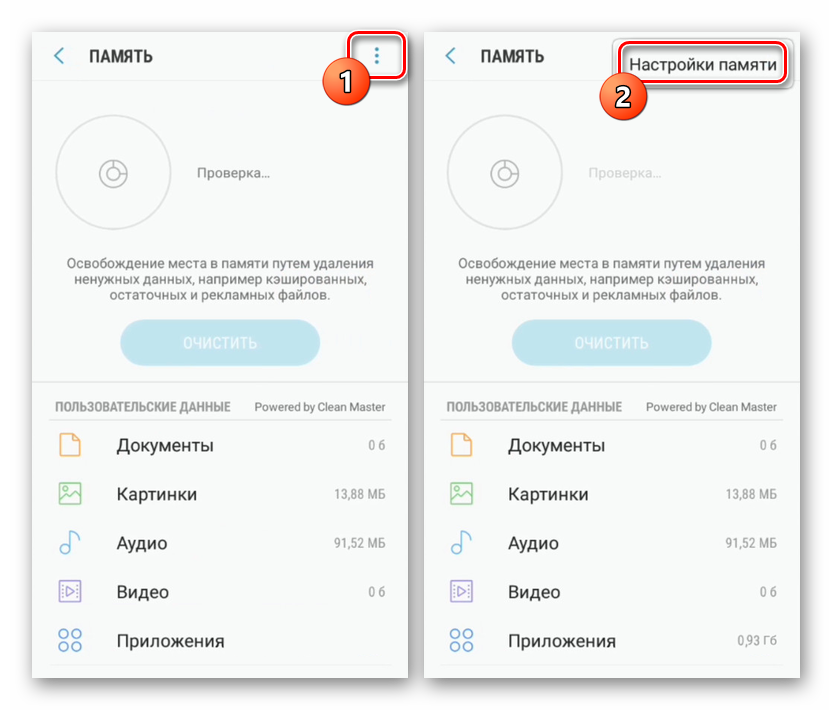
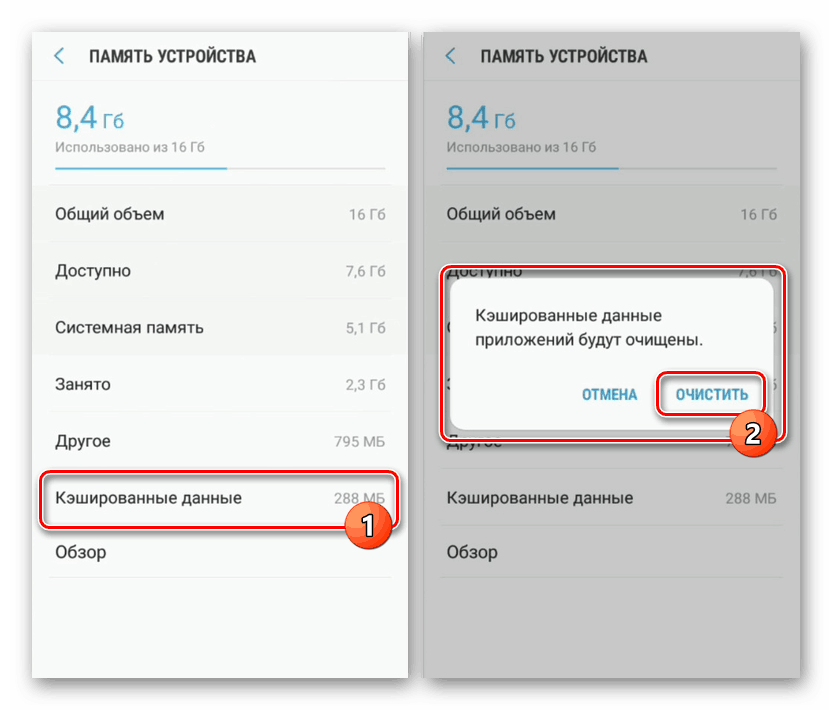
Ta metoda może znacznie zaoszczędzić czas, usuwając dane z działania każdej zainstalowanej aplikacji, w tym przeglądarek internetowych. Pod wieloma względami procedura jest podobna do korzystania z oprogramowania innych firm, ale jednocześnie niektóre niepotrzebne pliki mogą zostać pominięte.
Metoda 5: Zarządzanie aplikacjami
Aby usunąć dane dotyczące działania tylko niektórych aplikacji w smartfonie Samsung, możesz użyć indywidualnego panelu sterowania każdego zainstalowanego programu. Procedura będzie traktowana jako przykład nowej wersji zastrzeżonej powłoki, ponieważ na innych smartfonach różnice są minimalizowane.
- W aplikacji „Ustawienia” znajdź i kliknij wiersz „Aplikacje” . Tutaj musisz wybrać program, którego pamięć podręczną i dane operacyjne chcesz wyczyścić.
- Zdecyduj, po czym nastąpi przekierowanie do strony głównej aplikacji. Użyj elementu „Pamięć” i kliknij przycisk „Wyczyść dane” lub „Wyczyść pamięć podręczną” .
Uwaga: jeśli chcesz zapisać ustawienia aplikacji, w tym konta, powinieneś używać tylko opróżniania pamięci podręcznej.
- Potwierdź usunięcie informacji w wyświetlonym oknie i poczekaj na zakończenie procedury. Następnie informacje o aplikacji zostaną usunięte.
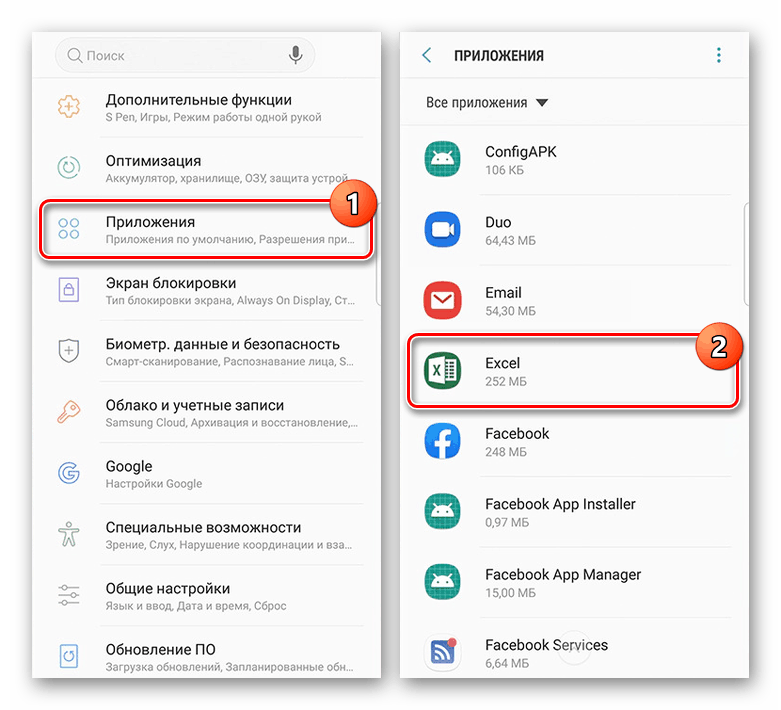
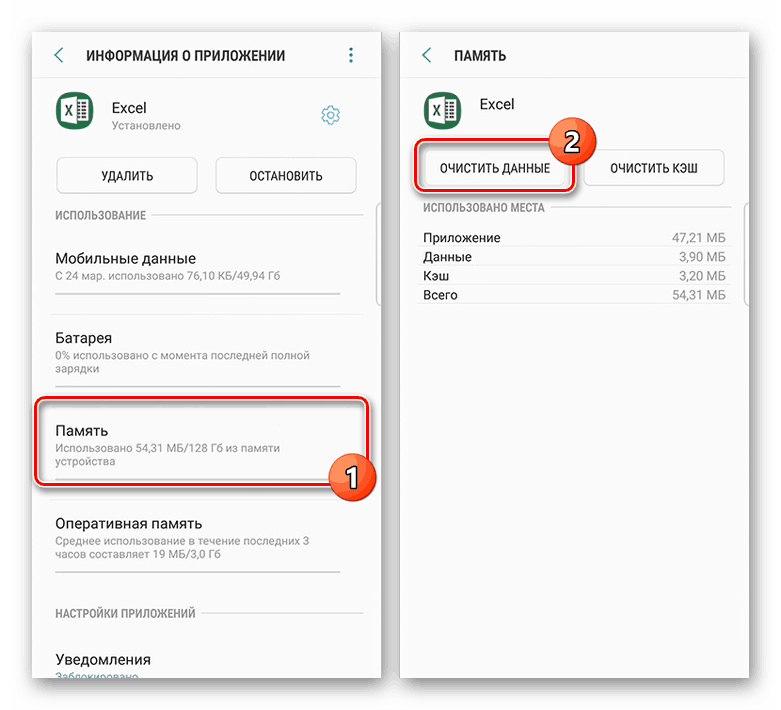
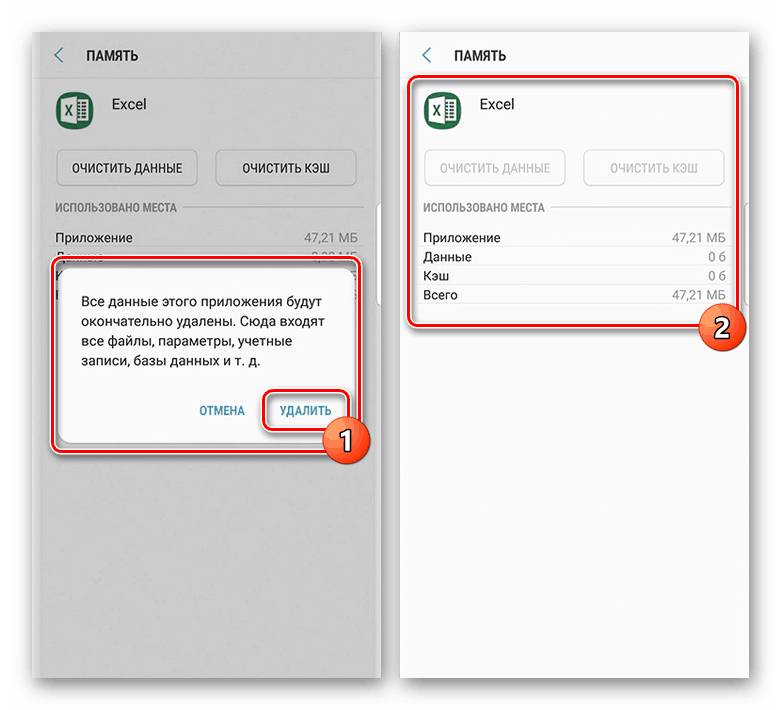
Jeśli chcesz zachować nienaruszoną większość zainstalowanych aplikacji, ta metoda jest jedyną najlepszą opcją. Ale mimo to nie zapominaj o narzędziach innych firm, z których niektóre działają znacznie lepiej, zwłaszcza w przypadku wstępnie zainstalowanych programów.
Metoda 6: Czyszczenie poprzez odzysk
Ostatnią istotną opcją wyczyszczenia pamięci podręcznej w smartfonie Samsung jest skorzystanie z odzyskiwania menu dostępnego po włączeniu urządzenia. W takim przypadku pamięć podręczna każdej zainstalowanej aplikacji zostanie usunięta, w tym standardowe oprogramowanie producenta i dane aktualizacji. Podobnie jak w przypadku innych działań związanych z odzyskiwaniem menu, procedura powinna być wykonywana tylko w ostateczności.
Czytaj także: Zainstaluj niestandardowe odzyskiwanie na Androidzie
- Otwórz menu odzyskiwania, postępując zgodnie z jedną z naszych instrukcji. W przypadku telefonów Samsung zwykle ta sekcja otwiera się przez jednoczesne naciśnięcie i przytrzymanie przycisków Home , zwiększenie głośności i włączenie jej.
- Następnie użyj przycisków regulacji głośności, aby przejść do sekcji „Wyczyść partycję pamięci podręcznej” . Jest wybierany przez naciśnięcie przycisku zasilania.
- Jeśli się powiedzie, rozpocznie się procedura usuwania informacji o działaniu aplikacji. Po zakończeniu uruchom ponownie urządzenie, używając elementu „Uruchom ponownie system teraz” .
Więcej informacji: Jak otworzyć menu odzyskiwania na Androidzie


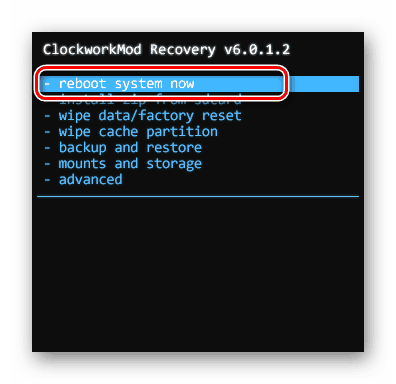
Natychmiast możesz użyć elementu „Wyczyść dane / przywróć ustawienia fabryczne” , który ma na celu przywrócenie urządzenia do stanu fabrycznego. Z tego powodu wszystkie kiedykolwiek zainstalowane aplikacje, aktualizacje i pamięć podręczna są jednocześnie usuwane. Jeśli chcesz zapisać informacje w telefonie, zachowaj ostrożność.
Czytaj także: Zresetuj smartfon Samsung do ustawień fabrycznych